目錄
適用於 macOS 的 AnyDesk 遠端桌面為您帶來無縫連接和簡單的設置。 使用自定義客戶端,它可以根據您的特定操作單獨定制。
系統要求
注意: 目前不建議更新到 macOS 15 Sequoia。 這樣做會限制以下 AnyDesk 功能::
- 連接到已註銷的 macOS Sequoia 電腦
- 远程重启
macOS 10.11 及更高版本支持適用於 macOS 的 AnyDesk。
macOS 6.1.0 及更高版本的 AnyDesk 僅支持 MacOS 11.0 Big Sur 和更新版本以及 Apple Silicon 設備。
可以在此處找到適用於 macOS 10.10 的舊版客戶端,但不再受支持。
安裝和卸載
安裝
請參閱安裝 - 操作系統特定說明 - macOS。
要設置接收傳入會話所需的安全權限,請參閱 macOS 上的安全權限。
卸載
要卸載適用於 macOS 的便攜式版本 AnyDesk:
- 將 AnyDesk 從“應用程序”文件夾移至廢紙簍
- 刪除標準 AnyDesk 客戶端的 ~/.anydesk/ 和 /etc/anydesk/ 文件夾
- 刪除自定義 AnyDesk 客戶端的 ~/.anydesk-ad_<prefix>/ 和 /etc/anydesk-ad_<prefix>/ 文件夾
要卸載已安裝的適用於 macOS 的 AnyDesk 版本:
- 轉到菜單 > 關於 AnyDesk
- 按住選項/ALT鍵
- 點擊窗口右上角的“卸載”
- 刪除標準 AnyDesk 客戶端的 ~/.anydesk/ 和 /etc/anydesk/ 文件夾
- 刪除自定義 AnyDesk 客戶端的 ~/.anydesk-ad_<prefix>/ 和 /etc/anydesk-ad_<prefix>/ 文件夾
警告:請注意,刪除上述文件夾將永久刪除註冊到該 AnyDesk 客戶端的 AnyDesk-ID 和別名,除非已進行備份,否則無法恢復。 請參閱 AnyDesk-ID 和別名。
安全權限
請參閱 macOS 的安全權限。
公證
默認情況下,custom clients 不由 Apple 簽名。 這意味著啟動custom clients 的用戶可能會收到警告提示並阻止他們啟動 AnyDesk 客戶端。 一種解決方法是簡單地右鍵單擊自定義 AnyDesk 應用程序並選擇“運行”。
或者,如果您不希望看到警告提示,您可以在custom clients配置器中啟用“Notarize Client”。 這會將您的 macOS 自定義客戶端發送到 Apple 服務器以在保存後進行公證。
備忘:
公證 macOS 自定義客戶端所需的時間很大程度上取決於 Apple 公證服務器上的當前負載。 這意味著公證所需的時間可能需要 15 分鐘到 6 小時。
如果客戶端的公證時間超過 6 小時,我們強烈建議您製作自定義客戶端配置的副本並進行公證。
請注意,保存對自定義客戶端配置的任何更改或 macOS 的新 AnyDesk 版本將重新啟動公證過程。
接受窗口
當向 AnyDesk 客戶端發出連接請求時會顯示接受窗口,除非在設置 > 安全 > 交互式訪問中禁用了“始終顯示傳入會話請求”。
當有活動會話時,始終顯示此窗口。
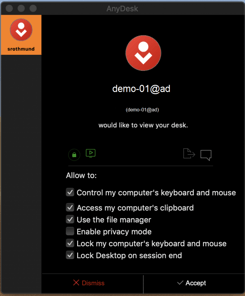
在此窗口中,用戶可以:
- 接受或拒絕連接請求或斷開當前連接的會話
- 查看請求連接或已連接的 AnyDesk-ID/別名
- 查看加密和連接類型
- 如果“同步剪貼板”處於活動狀態,則訪問從連接客戶端複製的文件
- 訪問與連接客戶端的聊天
- 設置連接客戶端的權限
- 禁用設置或接受窗口中的所有選項會導致僅查看會話。
瀏覽檔案
要在僅文件管理器模式下啟動會話,請輸入遠端設備的 AnyDesk-ID/別名,然後單擊“開始傳輸檔案”。
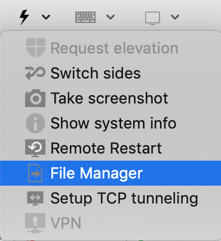
在工作階段期間,也可以使用 AnyDesk 工具欄中的瀏覽檔案圖標訪問文件管理器。
注意:目前不支持網絡驅動器和 UNC 路徑。
文件傳輸
請參閱文件管理器和文件傳輸。
跨平台快捷鍵
由於 macOS 與 Windows 和 Linux 超級鍵之間的功能差異,無法直接翻譯操作系統特定的鍵盤快捷鍵。
使用 macOS 設備控制 Windows/Linux 設備或反之時,請使用被控制設備的快捷方式:
| macOS | Windows/Linux |
|---|---|
| command (CMD) | WIN / SUP |
| option | ALT |
| control | CTRL |
例子
從 Windows/Linux 複製並粘貼到 macOS:
- 在本地 Windows/Linux 設備上使用 CTRL+C 複製,
- 用 WIN/SUP+V 粘貼
從 macOS 複製並粘貼到 Windows/Linux:
- 用 CMD+C 複製,
- 用 control+V 粘貼
從 Windows/Linux 訪問 macOS Spotlight
- CMD+Space (使用 WIN/SUP 代替 command key)
設置
除了所有 AnyDesk 平台上的標准設置外,macOS 用戶在“用戶界面”選項卡中還有以下獨特選項:
傳輸鍵盤快捷鍵:啟用此選項將允許 macOS 客戶端的用戶將鍵盤快捷鍵傳輸到遠端客戶端。
接受所有遠端鍵盤快捷鍵:啟用此選項將允許訪問在 macOS“系統偏好設置”>“鍵盤”>“快捷方式”設置中定義的其他鍵盤快捷鍵。 請注意,啟用此選項後,需要在 macOS 設備上接受其他權限。
使用右 Command 鍵作為主機鍵:啟用此選項後,只有左 Command 鍵會傳輸到遠端設備。 然後可以使用正確的 Command 鍵來控製本地 macOS 設備。
聲音
音频传输适用于运行 macOS 13 (Ventura) 及更新版本的远程 macOS 设备,以及适用于 macOS 的 AnyDesk 7.2.0 及更新版本。
通訊錄
請參閱通訊錄
